Har du nogensinde fundet dig selv frustreret, når du forsøger at få adgang til et websted på en nyere enhed eller browser, blot for at indse, at de loginoplysninger, du brugte, skal huskes? Ifølge nogle skøn glemmer alle mennesker mindst en enkelt adgangskode i 90 dage. Derfor har browsere en funktion, der beder dig om at beholde detaljerne, så når du besøger det samme websted, udfylder det automatisk oplysningerne. Hvad hvis du har en nyere enhed og har glemt disse oplysninger? Er det muligt at eksportere detaljerne? Det er! Og denne artikel samler alle mulige måder at gøre det på, som f.eks eksportere adgangskoder på Chrome.
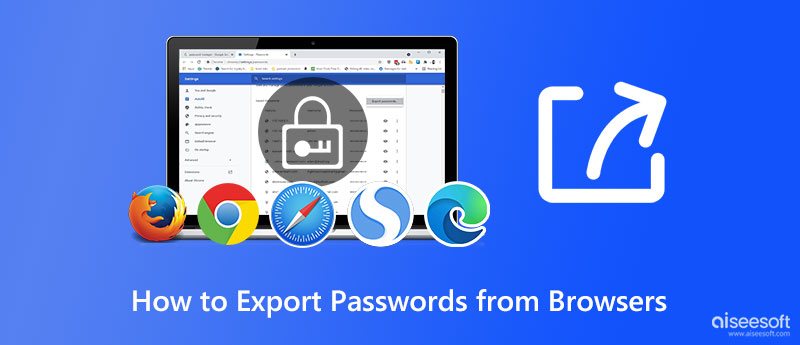
Aiseesoft iPhone Password Manager giver dig mulighed for at eksportere Chrome-adgangskoder og andre loginoplysninger, som du allerede har brugt, og oprette en kopi på dit skrivebord. Med denne app kan du hente gemte adgangskoder på forskellige hjemmesider og spil, du har glemt længe. Hvis automatisk udfyldning ikke længere virker, er det nødvendigt at bruge denne applikation til at scanne og eksportere alle loginoplysninger, så du ikke behøver at holde styr på loginoplysningerne, og du vil have en kopi af den på din anden enhed.
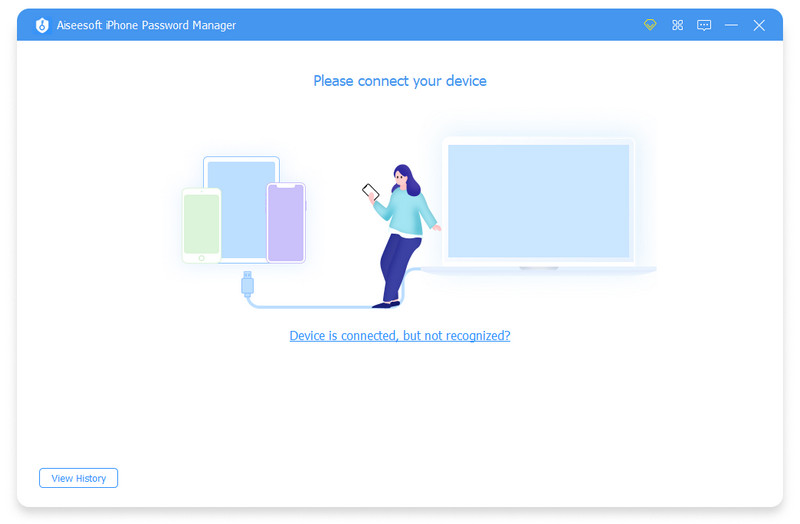
Men når du først har ændret adgangskoden på din iPhone, vil den adgangskode, du har eksporteret til denne enhed, ikke automatisk blive opdateret, hvilket betyder, at du bliver nødt til at gemme den igen eller ændre adgangskoden på listen. Hvis du vil bruge denne adgangskodeeksportør, skal du downloade den nu på din enhed for at replikere alle de loginoplysninger, der er gemt på din iOS, til dit skrivebord.
100 % sikker. Ingen annoncer.
100 % sikker. Ingen annoncer.
Selvom Google Chrome er ikke en indbygget browser på mange enheder, den betragtes stadig som en af de mest brugte browsere, du kan downloade og bruge til at surfe. Med enorme funktioner kan du nu logge ind på din konto her, og hver hjemmeside, du er ved at besøge, vil give dig besked, hvis du vil gemme den. Hvis du har brugt denne browser i lang tid og har glemt loginoplysningerne på andre konti, skal du hellere læse følgende detaljer, som vi har tilføjet nedenfor for at hjælpe dig med at forstå, hvordan du eksporterer adgangskoder fra Chrome med enhver enhed.
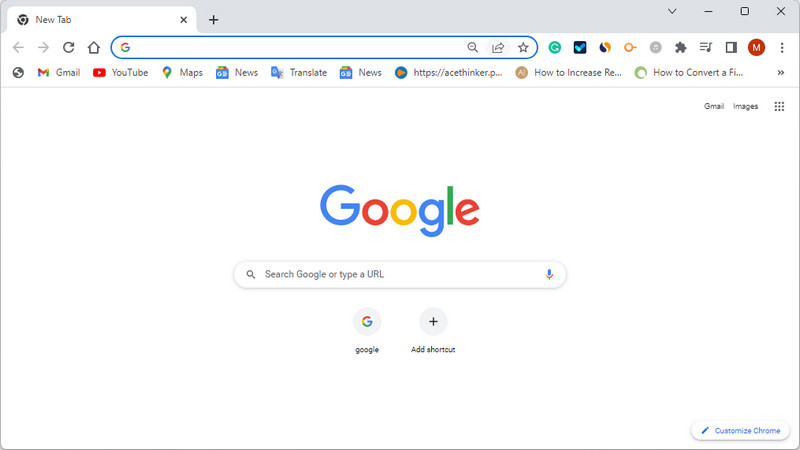
Microsoft Edge er den mest populære og bedste browser at bruge, hvis du er til forretning end Chrome. Da denne browser er bedst til beskyttet surfing, har der været adskillige gange, at vi har gemt vores adgangskoder her og skal huske, hvad det er. Så hvis du støder på dette problem, skal du følge instruktionen, som vi har tilføjet nedenfor for at eksportere kantadgangskoder til Windows.
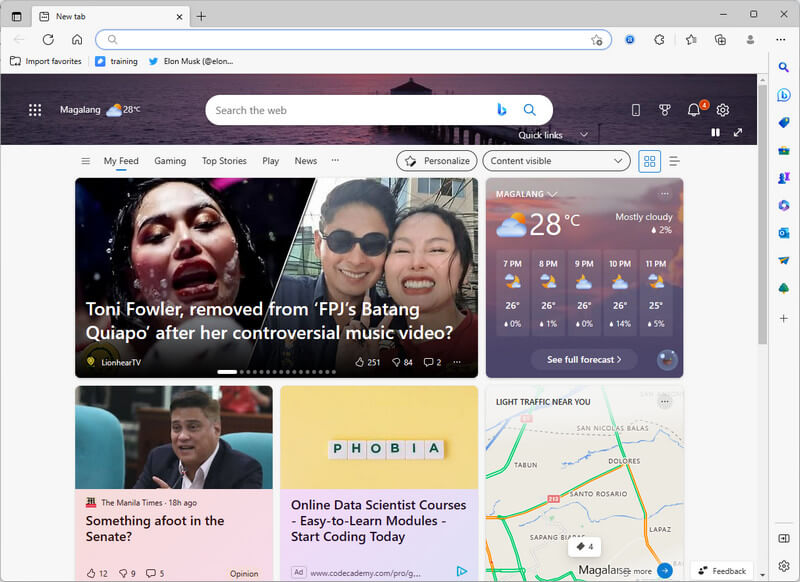
I modsætning til Microsoft Edge og Safari, Mozilla Firefox er ikke forudinstalleret på nogen enhed, så du skal downloade denne browserapp. Men der er ingen grund til bekymring, fordi browseren er gratis. Selvom det ikke er så populært som Google Chrome, bruger millioner af brugere det stadig som en personlig webbrowser. Så hvis du er en af dem og har glemt adgangskoden til din konto, skal du tilmelde dig her, bedre læse trin-for-trin-vejledningen for at bruge Firefox-eksportadgangskoden.
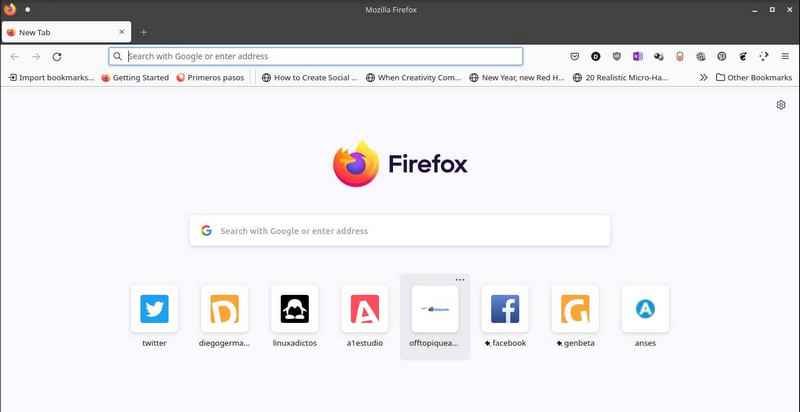
Safari er standardbrowseren på mange Apple-enheder, så hvis du vil surfe på din iOS, skal du vælge denne i stedet for at downloade en anden tredjepartsbrowser såsom Chrome. Så hvis du planlægger at eksportere Safari-adgangskoder, skal du følge de vejledninger, vi har tilføjet nedenfor.
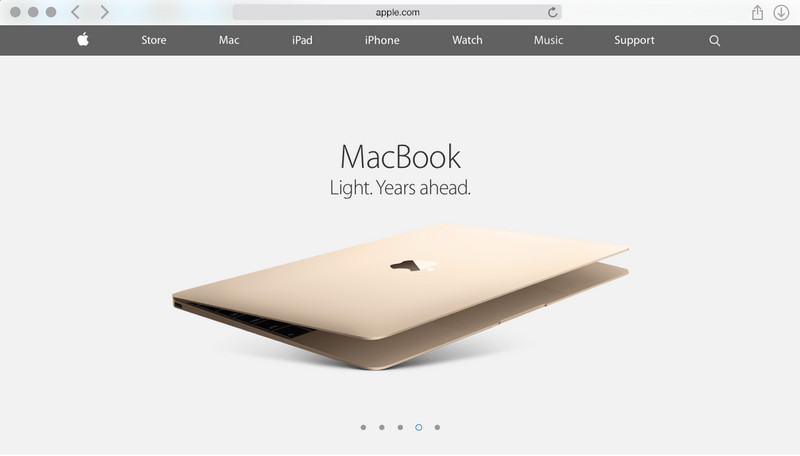
Er det muligt at gendanne en glemt Gmail-adgangskode?
Hvis du har lavet en kopi som det, vi har vist dig i denne artikel, kan du åbne den fil for at se den adgangskode, du brugte på din Gmail. Hvis det ikke virkede, foreslår vi, at du læser yderligere information, som nemt vil give dig nye ideer gendannelse af glemte Gmail-adgangskoder.
Kan jeg forhindre browseren i at gemme adgangskoden på hjemmesiden?
Det er muligt, når du afviser bekræftelsesboksen, der vises på din skærm, hvilket betyder, at du skal udfylde login-formularen for at åbne kontoen manuelt. Hvis du ikke kan lide at indtaste kontoen, er det en glimrende mulighed for at gemme adgangskoden på den mest almindelige browser, du bruger, som det vi har tilføjet her.
Kan nogen få adgang til adgangskoden, som jeg har eksporteret i browseren?
Ja, alle, der bruger den enhed, hvor filen er, kan få adgang til den, fordi CSV ikke er krypteret. Så hvis du er brugere, der hurtigt har glemt din adgangskode, men ønsker en sikkerhedskopi, skal du udtrække alle login-detaljerne og bruge en boks til at gemme filen i det område langt fra ubudne gæster.
Konklusion
Sådan eksporteres adgangskoder til browseren? Antag, at din adgangskode er gemt på Chrome, Microsoft Edge, Mozilla Firefox og Safari. I så fald kan den vejledning, vi har tilføjet her, hjælpe dig med hurtigt at løse det problem og også på forskellige enheder. Hjælper denne artikel dig? Hvis ja, giv os fem stjerner og efterlad en kommentar nedenfor, hvis du vil.

iPhone Password Manager er et fantastisk værktøj til at finde alle adgangskoder og konti, der er gemt på din iPhone. Det kan også eksportere og sikkerhedskopiere dine adgangskoder.
100 % sikker. Ingen annoncer.
100 % sikker. Ingen annoncer.